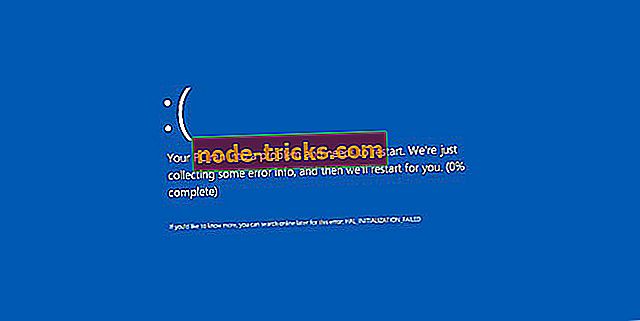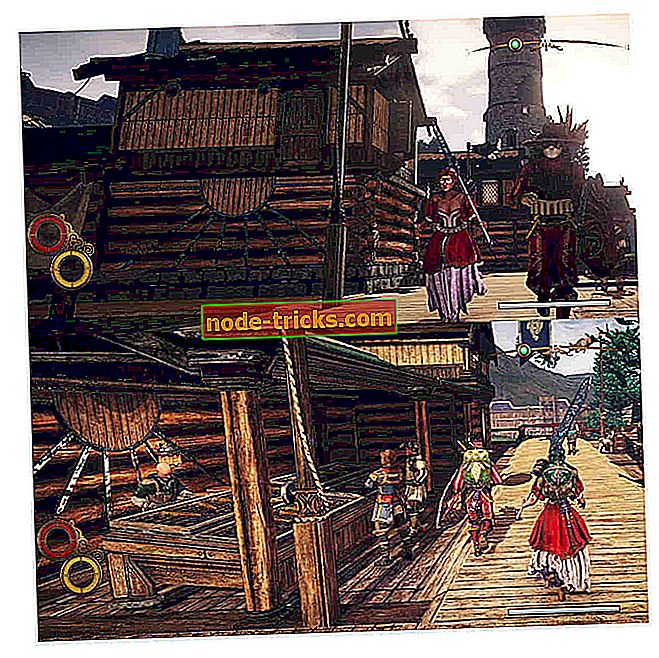Javítás: A VPN nem működik a Spotify programmal
Ha zenei rajongó vagy ebben a korszerű technikai korszakban, jó okkal feltételezhetjük, hogy áthaladtál a Spotify útjával. Ez a zene streaming szolgáltatás a bajnok a niche több mint 150 millió felhasználó.
A szolgáltatás azonban bizonyos régiókban még mindig korlátozott, és bizonyos országokban nem érhető el. Ezt egy VPN-megoldás alkalmazásával lehet elkerülni, de túl gyakran, a kettő nem működik együtt.
Számos felhasználó jelentést tesz a Spotify problémáival, amelyek nem felelnek meg a virtuális magánhálózatoknak vagy a proxyknek. Ennek megoldása érdekében elkészítettük a lehetséges megoldások listáját.
Győződjön meg róla, hogy ellenőrizze őket alább, és remélhetőleg sikerül a problémát dicsőségesen megoldani, és a kedvenc zeneszámait lejátszhatja.
Mi a teendő, ha a VPN nem működik a Spotify-lel
- A tűzfal letiltása
- Módosítsa a kiszolgálót
- Jelentkezzen ki és jelentkezzen be újra minden eszközön
- Ellenőrizze a kapcsolatot
- Port továbbítás engedélyezése
- Telepítse újra a Spotify asztali klienst
- Használjon másik VPN-t
1: A Spotify fehérlistája a Windows tűzfalban
Először is. Távolítsuk el a nem kapcsolódó okot, amely gyakran érinti a Spotify kapcsolatot. Nevezetesen, bizonyos okok miatt, a Windows tűzfal blokkolja a Spotify-t. Ennek megoldásához letilthatja a tűzfalat (nem ajánlott biztonsági felelősség miatt), vagy hagyja, hogy a Spotify kommunikáljon a Windows tűzfalon keresztül.
Továbbá, ha harmadik féltől származó víruskereső csomagot használ a dedikált tűzfalhoz, győződjön meg róla, hogy a VPN és a Spotify is fehér listát tartalmaz. Ha nem biztos benne, hogy a harmadik féltől származó alkalmazás hogyan tud kommunikálni a Windows tűzfalon, kövesse az alábbi utasításokat:
- A Windows keresősávjában írja be az Engedélyezés lehetőséget, és nyissa meg az " Alkalmazás engedélyezése a Windows tűzfalon " lehetőséget az eredmények listáján.
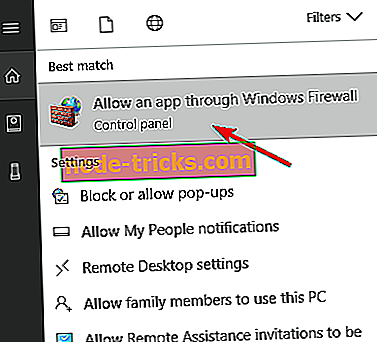
- Kattintson a „ Beállítások módosítása ” gombra. Ehhez szükség lesz az adminisztratív engedélyre.
- Keresse meg a „ Spotify Music ” -t, és jelölje be a mellette lévő négyzetet.
- Ellenőrizze mind a Privát, mind a Nyilvános mezőket, és erősítse meg a módosításokat.
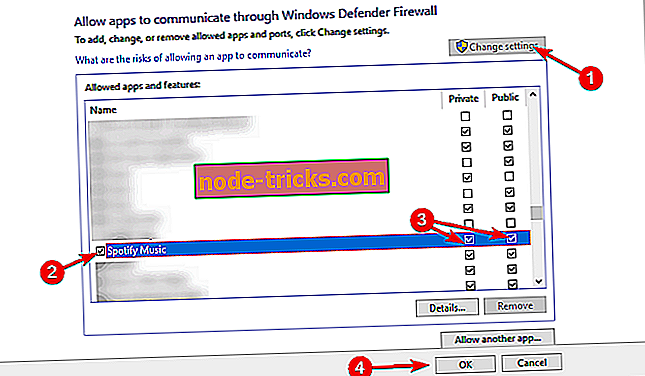
2: A kiszolgáló módosítása
A modern VPN megoldások jó dolog az, hogy a világ különböző országaiban széles választéka van a rendelkezésre álló szervereknek. Ha az átmeneti problémák vagy a túlzsúfoltság miatt lassú sebesség miatt nem sikerül, akkor mindig válthat másikra. A lényeg az, hogy ugyanazt az országot használjuk, amelyet a fiók létrehozásához és azonos hitelesítő adatokhoz használtál. Ne jelentkezzen be a Facebook integrációjával.
Ezért zárja be a Spotify asztali kliensét, nyissa meg a VPN-t és változtassa meg a kiszolgálót, és indítsa újra a Spotify programot. A bejelentkezéskor nem kell VPN-t használni. 14 naponta egyszer használhatja, és nem lesz semmilyen problémája. Ez nem vonatkozik a prémium előfizetésre, mivel meg kell adnia a fizetőszámla adatait. Ez egyes felhasználók számára problémát okozhat a kiszolgálóváltás során.
3: Jelentkezzen ki és jelentkezzen be újra minden eszközön
Ha a Spotify-t több eszközön, PC-n és kézi számítógépen is használja (a legtöbb felhasználó), a VPN-vel való kombináció problémákat okozhat. Amikor a dolgok félelmetesek, ajánlatos kijelentkezni minden használt eszközről, és onnan mozogni. Ezután egyenként bejelentkezhet, és próbálja meg a Spotify futtatását. Természetesen a VPN engedélyezett.
Minden eszköz külön-külön érhető el, vagy hozzáférhet a webes lejátszóhoz és a fiókbeállításokhoz. Innen egyszerre kijelentkezhet az összes eszközről.
4: Ellenőrizze a kapcsolatot
A kapcsolat másik lehetséges oka lehet a problémáknak. Ha nem tudja elérni a Spotify dedikált szervereit a VPN-en keresztül, talán a probléma nem a VPN-ben van. Ellenőrizze a kapcsolatot, indítsa újra a berendezést, és tiltsa le / engedélyezze a DNS-t és a proxyt, ha ezeket is használja.
Íme néhány hibaelhárítási lépés, amelyet az általános kapcsolódási problémákkal kapcsolatban tehetsz:
- Indítsa újra az útválasztót / modemet és a PC / telefont / táblagépet.
- DNS átfedése:
- Nyomja meg a Windows + + S billentyűt a keresősáv meghívásához.
- Írja be a cmd parancsot, kattintson a jobb gombbal a Parancssor parancsra, és futtassa rendszergazdaként .
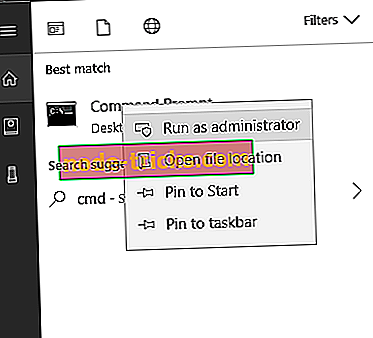
- A parancssorba írja be a következő parancsokat, majd nyomja meg az Enter billentyűt minden egyes után:
- ipconfig / release
- ipconfig / Renew
- A folyamat befejezése után írja be ezt a parancsot, és nyomja meg az Entert:
- ipconfig / flushdns
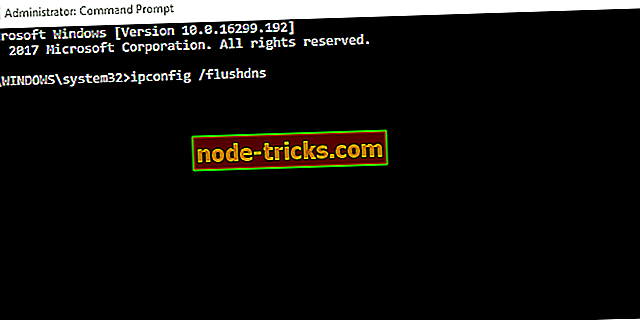
- ipconfig / flushdns
- Zárja be a Parancssorot, engedélyezze a VPN-t, és nyissa meg újra a Spotify-t.
- Winshock visszaállítása:
- Írja be a cmd parancsot a Windows keresősávba, kattintson a jobb gombbal a Parancssor elemre, és futtassa rendszergazdaként .
- A parancssorba írja be a következő parancsot, és nyomja meg az Entert:
- netsh winsock reset katalógus
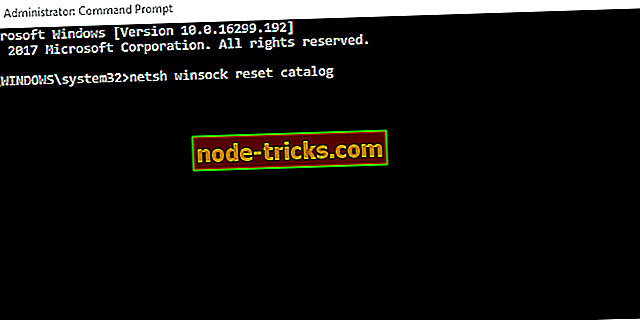
- netsh winsock reset katalógus
- Ezután helyezze be ezeket az utasításokat az IPv4 és az IPv6 verem visszaállításához, majd nyomja meg az Enter billentyűt minden egyes után:
- netsh int ipv4 reset.log visszaállítása
- netsh int ipv6 reset.log visszaállítása
- Zárja be a megemelt parancssort, és indítsa újra a számítógépet.
- Állítsa vissza a modem / útválasztó gyári beállításait.
- Útválasztó firmware frissítése.
5: Port továbbítás engedélyezése
A legtöbb VPN-nek egy külön portra van szüksége, amelyet különféle felhasználásokhoz továbbítanak. Ez különösen a média streamingre vonatkozik, és a Spotify a média streaming alkalmazás. Ennek engedélyezéséhez nyissa meg a VPN-t, és keresse meg a Port-továbbítás opciót. Győződjön meg róla, hogy engedélyezve van. Továbbá, google az útválasztó, hogy megtudja, hogyan lehet megnyitni a portokat az útválasztón belül, és engedélyezni az UPnP-t.
- VAGY READ: A legjobb Windows 10 router szoftver, amely az útválasztókat konfigurálhatja
Nyissa meg ezeket az IP-tartományokat a 4070 porton: 78.31.8.0/21, 193.182.8.0/21 .
Amint azt már említettük, nem kell a VPN-nek, hogy aktív legyen a Spotify használata során. A földrajzi korlátozások elkerülése érdekében csak a naplózásnál van szükség. Később 14 nap múlva engedélyezheti, ha megjelenik az új bejelentkezési kérelem.
6: Telepítse újra a Spotify asztali klienst
A Windows 10 és a Spotify esetében két lehetősége van a világ legnagyobb zenei adathordozóinak zenéjének lejátszására. Az első a Spotify alkalmazást tartalmazza a Microsoft Store-ból, a második böngésző alapú webes lejátszón alapul. Ha úgy dönt, hogy az előbbit használja, és nem fog működni a VPN-sel, akkor megpróbálhatja az alternatív lehetőséget, vagy frissítheti / telepítheti újra az asztali klienst.
Az alábbiakban bemutatjuk, hogyan telepíthetjük újra a Spotify asztali kliens alkalmazást a Windows 10 rendszerben:
- Nyomja meg a Windows + + I gombot a Beállítások megnyitásához.
- Válassza az Alkalmazások lehetőséget .
- A Keresés sávba írja be a Spotify parancsot .
- Bontsa ki a Spotify elemet, majd kattintson az Eltávolítás gombra.
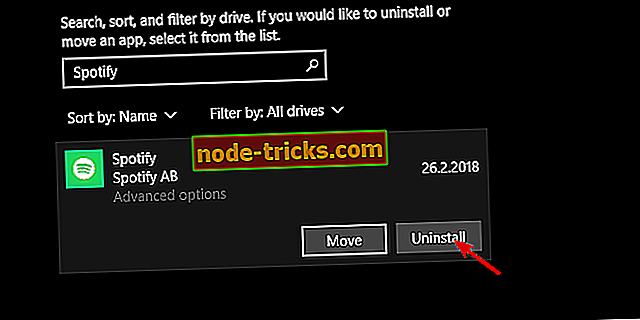
- Nyissa meg a Microsoft Store-t, és keresse meg a Spotify-t .
- Telepítse újra az ügyfélalkalmazást.
- Indítsa el a VPN-t, majd nyissa meg az újonnan telepített Spotify-t .
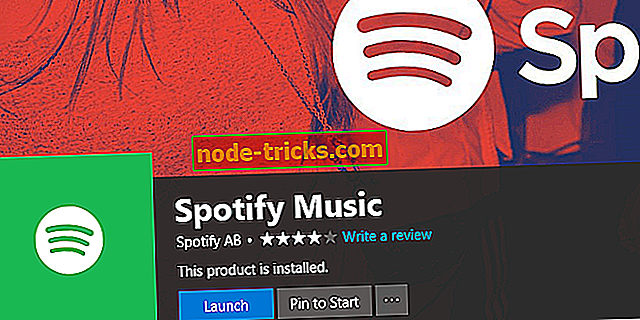
- Próbáljon bejelentkezni a hitelesítő adataival.
7: Más VPN használata
Végül szabadságot adunk magunknak arra a következtetésre, hogy a probléma nem Spotifyben van. Ha a probléma tartós, javasoljuk, hogy próbáljon ki egy másik VPN-t, és próbálja ki. Az ingyenes megoldások többsége megkapja a munkát, de ha több pénzt szeretne tölteni a jobb adatvédelem érdekében, akkor ajánlott a prémium.
Javasoljuk a CyberGhostVPN-t, amely kiemelkedik a megbízhatóság és a könnyű használat. Néhány egyéb prémium megoldáshoz képest a kisebb ár is számít, ami szintén tényező lehet. Az alábbi linket követve ellenőrizheti a funkciókat és regisztrálhat a 7 napos ingyenes próbaverzióba.
- Most kapja meg a Cyberghost VPN-t
- VAGY READ: Az adatvédelem korában a csalás VPN szolgáltatásai lazaak

Ezt meg kell tennie. Abban az esetben, ha van alternatív megoldás a fájdalomra vagy a fent említett megoldások kérdésére, javasoljuk, hogy tegye azokat az alábbi megjegyzések részben.

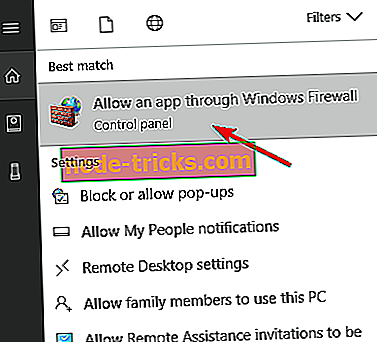
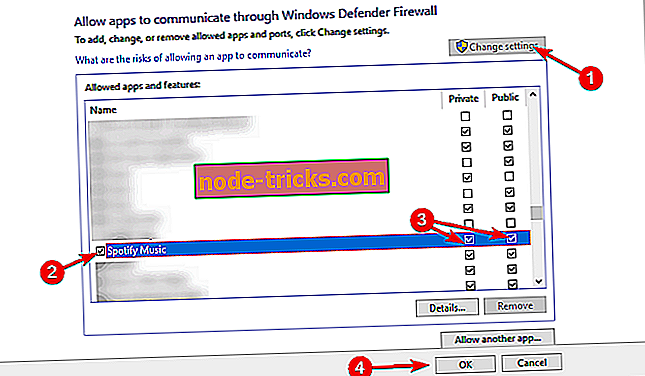
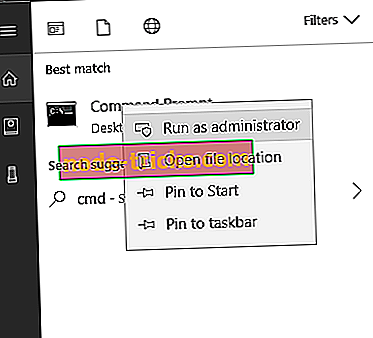
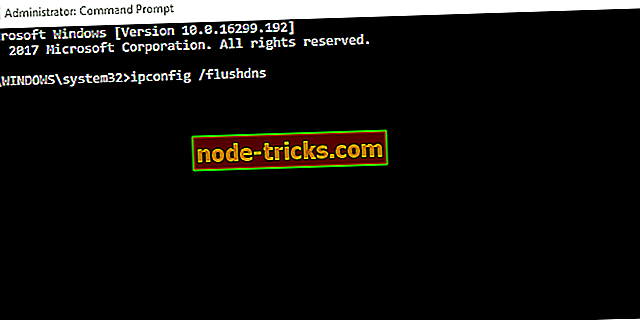
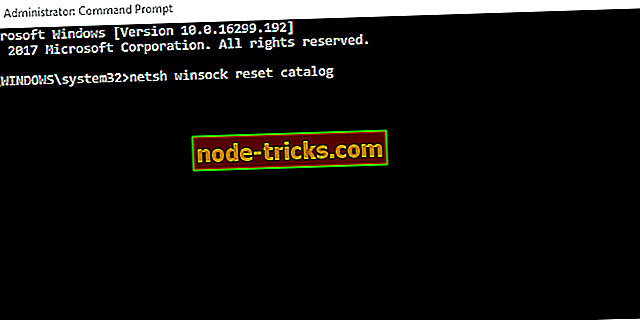
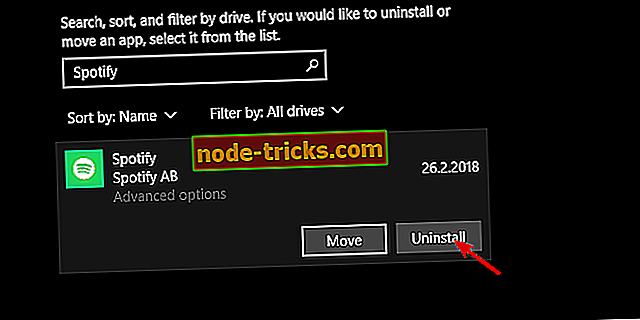
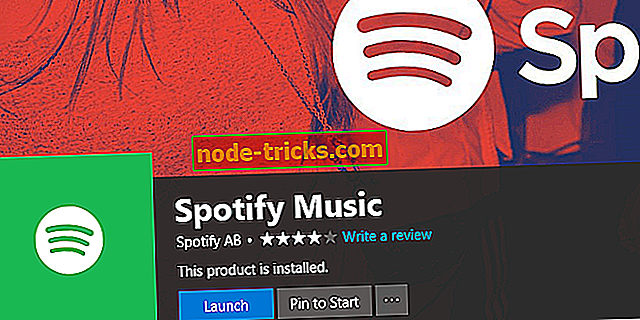




![Windows 10 frissítési hiba 0x8007001F [Fix]](https://node-tricks.com/img/windows/973/windows-10-update-error-0x8007001f.jpg)